Overzicht: Deze 55+ ontdekkingen uit iOS 13 zijn ook superhandig
iOS 13 ontdekkingen: een overzicht van kleine functies
Tijdens de onthulling van iOS 13 besprak Apple al een groot aantal handige nieuwe functies. In ons aparte artikel over iOS 13-functies hebben we al enkele van onze favorieten op een rijtje gezet, maar er zit nog veel meer nieuws in deze update dat de moeite waard is. Heel veel van deze iOS 13 ontdekkingen gelden ook nog voor de iPad met iPadOS, dus ook dan profiteer je van al deze verbeteringen als iPadOS 13 op 30 september beschikbaar is. Deze meer dan 55 onbekende functies in iOS 13 zijn de moeite waard.
- Wi-Fi en Bluetooth via Bedieningspaneel
- Filter netwerken
- Nieuwe plek app-updates
- Apps verwijderen via Updates
- Hotspot delen met gezin
- Databesparing
- Onbekende bellers stilhouden
- Apps over mobiel netwerk
- Vernieuwd AirPlay-menu
- Volledige Safari-pagina screenshots
- Automatisch tabbladen sluiten
- Losse emoji-knop
- Gesprekken stilhouden in Mail
- Voorspellende QuickType in Nederlands
- Taalherkenning in toetsenbord
- Locatie één keer toestaan
- Locatie van apps
- Locatie verwijderen uit foto’s
- Vernieuwde timer
- Notities verbeteringen
- Nieuwe melding mute-schakelaar
- FaceTime en iMessage in dualsim
- Herkenning van OV bij Niet storen tijdens autorijden
- Meer relaties voor contacten
- Verbeterd zoeken in iMessage
- Live Photo omzetten in video
- Scrollen via scrollbalk
- Suggestie voor weer op vakantiebestemming
- Geoptimaliseerd opladen
- Screenshot in herinnering met koppeling
- Tekst ongedaan maken
- Nummer 32 tot en met 57
#1 Wi-Fi en Bluetooth kiezen via Bedieningspaneel
Om te verbinden via Wi-Fi of Bluetooth is het niet meer nodig om helemaal naar de instellingen te gaan. Je kan nu ook via het Bedieningspaneel een netwerk of aangesloten apparaat kiezen. Open hiervoor het Bedieningspaneel en hou het vierkante blokje linksboven ingedrukt. Hou dan de Wi-Fi of Bluetooth-knop ingedrukt om deze uit te klappen en netwerken en Bluetooth-apparaten in de buurt te vinden. Daaronder vind je ook een snelkoppeling naar de Instellingen-App.
#2 Gefilterde netwerken
Je bekende en verbonden netwerken worden nu apart gefilterd in de Instellingen. Bovenaan vind je nog steeds het netwerk waarmee je verbonden bent, maar daaronder maakt je iPhone nu onderscheid tussen bekende en onbekende netwerken. Het is daarmee een stuk makkelijker om snel te verbinden met een netwerk dat je kent, omdat deze los staat van alle onbekende netwerken in de buurt. Zeker op plekken waar heel veel netwerken zijn, komt dit goed van pas.
#3 Nieuwe plek voor app-updates
In iOS 13 en iPadOS 13 komt in het najaar Apple Arcade beschikbaar. Dit wordt een aparte knop onderaan de knoppenbalk in de App Store, in plaats van de Updates-knop. Daarom hebben de updates een nieuwe plek gevonden. Je vindt ze nu als je in de App Store naar je profiel gaat. Onderaan zie je vervolgens de lijst met updates van al jouw geïnstalleerde apps. Alle opties zijn nog beschikbaar, zoals alles tegelijk bijwerken of de releasenotes bekijken.
#4 Apps verwijderen via Updates
Wat ook nieuw is, is dat je apps direct kan verwijderen vanuit het Updates-scherm. Zie je ineens een update van een app die je nooit gebruikt, veeg deze dan naar rechts en tik op Verwijder. De app verdwijnt dan automatisch van je beginscherm. Dit komt vooral van pas bij apps die je ver weg in een mapje gestopt hebt en daardoor lastig te vinden zijn.
RadioNED is overigens een prima aanrader, dus excuses aan de ontwikkelaar dat we deze voor het screenshot “misbruikt” hebben!
#5 Hotspot delen met gezin
In de instellingen voor je persoonlijke hotspot vind je nu een optie om deze automatisch te delen met je gezin. Je kan per gezinslid aangeven of zij om toestemming moeten vragen of automatisch verbinding mogen maken als jij je persoonlijke hotspot ingeschakeld hebt.
#6 Databesparing
Er is een nieuwe optie genaamd Databesparingsmodus. Je vindt dit bij Instellingen > Mobiel netwerk > Opties mobiele data. Door de databesparingsmodus in te schakelen, zorg je ervoor dat apps minder data verbruiken. Dit komt dus vooral van pas voor mensen met een kleinere databundel. De databesparing geldt voor alle apps, dus je kan dit niet per app aanpassen. Bovendien wordt de functie automatisch ingeschakeld als je persoonlijke hotspot gebruikt.
#7 Onbekende bellers stilhouden
Word je vaak lastiggevallen door onbekende bellers? Dan kun je hier nu iets tegen doen. In de instellingen voor de Telefoon-app is nu een schakelaar Houd onbekende bellers stil. Als iemand jou vervolgens belt die niet in jouw adresboek staat, hoort de beller direct jouw voicemail. Jouw iPhone gaat dan ook niet af, waardoor je niks meer merkt van het belletje. Alleen als diegene een voicemailbericht achterlaat, krijg je daar een melding van.
#8 Apps over mobiel netwerk
Sinds een week hebben apps een downloadlimiet van 200MB over het mobiele netwerk. In iOS 13 kun je ervoor kiezen om helemaal geen limiet in te stellen. Bij Instellingen > iTunes Store en App Store vind je nu een optie Appdownloads. Je kan hier kiezen om deze altijd toe te staan, toestemming te vragen indien groter dan 200MB of altijd eerst te vragen. Bij roaming in het buitenland vraagt je iPhone wél altijd eerst toestemming.
#9 Vernieuwd AirPlay-menu
Apple maakt nu duidelijker een onderscheid tussen je iPhone en iPad en speakers, HomePods en Apple TV’s in het AirPlay-menu. Als je bijvoorbeeld via het Bedieningspaneel op het AirPlay-icoontje tikt, zie je een kopje Luidsprekers en tv’s. Hierdoor zie je in één oogopslag het verschil tussen je eigen apparaat en de speakers in de buurt.
#10 Volledige Safari-pagina screenshots
Als je een screenshot maakt van een website in Safari en je tikt op de preview linksonder, dan kan je nu bovenin kiezen voor Scherm of Paginavullend. Bij de tweede optie verschijnt aan de rechterkant een voorbeeldweergave van de complete Safari-pagina. Deel je deze, dan wordt er een complete PDF van de website verstuurd. Je hoeft hierdoor niet meerdere Safari-screenshots te maken als je een lange pagina wil delen. Let op dat dit dus alleen werkt in Safari en niet met andere screenshots.
#11 Automatisch tabbladen sluiten
Safari maakt ook een einde aan de oneindige opstapeling van Safari-tabbladen. Via de instellingen is er nu een optie om tabbladen automatisch te sluiten. Wil je dat tabbladen na een maand automatisch gesloten worden, dan pas je dat hier dus aan. Behalve een maand kan je ook kiezen voor een dag of een week. Handmatig sluiten is natuurlijk ook nog gewoon mogelijk.
#12 Losse emoji-knop in toetsenbord
Het QuickType-toetsenbord ondersteunt meerdere talen tegelijk, maar als je naast het emoji-toetsenbord en de Nederlandse taal nog een tweede taal toegevoegd hebt, verandert de emoji-knop in een wereldbol. Het is dan een stuk onhandiger om te wisselen van één van de twee talen naar de emoji. In iOS 13 is er nu ook een losse emoji-knop. Deze staat dus geheel los van het wereldbolletje als je meerdere talen ingesteld hebt. Je vindt de emoji-knop naast de spatiebalk.
#13 Gesprekken stilhouden in Mail
Mail groepeert e-mails over dezelfde onderwerpen bij elkaar in zogenaamde gesprekken. In iOS 13 kun je deze gesprekken eenvoudig stilhouden. Als je over een e-mail uit een gesprek veegt, kun je kiezen voor de optie Mute. Je krijgt dan in het vervolg geen meldingen meer van nieuwe e-mails.
#14 Voorspellende QuickType in het Nederlands
Eindelijk krijgen we in iOS 13 de voorspellende QuickType! De functie is al jarenlang beschikbaar in een grote hoeveelheid talen, maar nu komt daar dus ook Nederlands bij. Hierdoor verschijnen er woordsuggesties boven je toetsenbord, zodat je sneller kan typen. Je hoeft dan niet meer elk word volledig uit te schrijven, want een tik op de juiste suggestie is genoeg. In de beta werkt het nog niet met emoji, dus de emoji-voorspellingen lijken niet in het Nederlands beschikbaar te zijn.
#15 Taalherkenning in toetsenbord
Het toetsenbord herkent nu ook automatisch in welke taal je typt. Als je Nederland en Engels ingesteld hebt, verschijnen de woordsuggesties op basis van wat je typt. Je hoeft dus niet bang te zijn dat de voorspellende functie een Engelse zinnen van je Nederlandse teksten probeert te maken, of andersom.
#16 Locatie één keer toestaan
Op het podium toonde Apple een nieuwe instelling waarmee je je locatie voor één keer kan delen als een app erom vraagt. Normaal gesproken had je de keuze tussen nooit, altijd of alleen bij gebruik van app. Nu kan dat dus ook eenmalig, wat bijvoorbeeld van pas komt als je via WhatsApp slechts één keertje je locatie wil delen.
#17 Meldingen met locatiegeschiedenis
Misschien ben je al bekend met de melding van nieuw geïnstalleerde apps, waarin staat dat de app op de achtergrond je locatie gebruikt wordt. Je kan dan aangeven om daarmee door te gaan, maar je kan het ook direct afwijzen. In iOS 13 zit deze melding er nog steeds in, maar hij toont nu ook een mooi kaartje met daarin alle locaties die de app heeft vastgelegd, inclusief in hoeveel dagen deze locatie bijgehouden is. Dit geeft dan meteen aan hoe nauwkeurig een app je locatie volgt, zodat je beter kan beslissen of je dit wil stoppen of niet.
#18 Locatie verwijderen uit foto’s
Elke foto die je neemt, bevat ook allerlei extra gegevens. Denk aan de datum en het tijdstip waarop de foto genomen is, maar ook de locatie zit daar vaak in verwerkt. In iOS 13 kun je deze locatiegegevens verwijderen voordat je een foto deelt. Zodra je op de Deelknop tikt bij het kiezen van een foto, verschijnt bovenin een melding dat er ook locatiegegevens inzitten. Via de optieknop bij deze melding verwijder je deze informatie. De ontvanger kan dan dus niet meer achterhalen waar de foto gemaakt is.
#19 Vernieuwde Timer in Klok-app
De Timer in de Klok-app heeft een aangepast design gekregen. Zodra je een timer gestart hebt, verschijnt een grote ronde aftelklok in beeld. De timer is daarmee een stuk visueler, omdat je aan het aflopende rondje kan zien hoe lang de timer nog duurt. Uiteraard zie je dit ook nog gewoon in cijfers, met als extra het tijdstip eronder waarop de timer afgelopen is.
#20 Verbeteringen voor Notities
Als je in de Notities-app heel veel verschillende aantekeningen hebt, kan de lijstweergave wat onoverzchtelijk zijn. Zeker als er afbeeldingen en tekeningen bij zitten, is deze weergave niet altijd gewenst. Apple voegt in iOS 13 een nieuwe gallerijweergave toe, waardoor al je notities in een soort raster weergegeven worden. Dat geldt voor alle type notities, dus ook met tekst, afbeeldingen en tekeningen.
Andere handige verbeteringen voor notities is dat je bij het samenwerken nu kan kiezen voor een alleen-lezen modus. Hierdoor kan degene waar je mee samenwerkt de notitie alleen lezen en niet bewerken. En als je meerdere mappen gebruikt, dan is het ook makkelijker om deze te beheren. Zo kan je nu mappen in mappen plaatsen, zodat je je notities een stuk beter kan ordenen.
#21 Nieuwe melding voor mute-schakelaar
We bespraken op iCulture al de nieuwe volumemelding in iOS 13, die een stuk minder aanwezig is dan voorheen. Datzelfde geldt ook voor de melding bij het in- en uitschakelen van de mute-schakelaar. De melding verschijnt nu midden bovenin het scherm, zowel als je je iPhone verticaal als horizontaal houdt. Ook deze melding blokkeert het scherm dus niet meer!
#22 FaceTime en iMessage voor dualsim
Mocht je een speciale iPhone met fysieke dualsim gehaald in huis hebben, dan is het goed om te weten dat je nu voor beide nummers FaceTime en iMessage kan gebruiken. Voorheen moest je in de instellingen kiezen welk nummer je voor de diensten gebruikt, maar dat hoeft nu niet meer. Je bent daardoor op beide nummers bereikbaar op zowel iMessage als FaceTime.
#23 Herkenning van ov bij Niet storen tijdens autorijden
Als je Niet storen tijdens het autorijden op automatisch hebt staan, kan het gebeuren dat deze onterecht geactiveerd wordt. Denk bijvoorbeeld als je in de trein of in de metro zit. In iOS 13 moet dat niet meer gebeuren, want Apple voegt herkenning voor ov toe bij Niet storen tijdens het autorijden. Waarschijnlijk geldt dit voor bijvoorbeeld de trein, tram en metro, omdat deze niet gebonden zijn aan een autoweg. Of het dus ook bij een bus werkt, is nog even afwachten.
#24 Meer relaties voor contacten
In je adresboek kan je aangeven wat de relatie van de desbetreffende persoon met jou is. Zo geef je aan wie je moeder, vader, broer of zus is. In iOS 13 zijn er nog veel meer relaties toegevoegd. De mogelijkheden zijn bijna oneindig, met allerlei combinaties van schoonfamilie, geslacht en nog veel meer. Zo is er zelfs een relatie genaamd “jongere neef (zoon van broer of zus van moeder of van zus van vader)”.
#25 Verbeterd zoeken in iMessage
Zoeken in iMessage is nu niet altijd even handig, maar daar komt gelukkig verandering in. De zoekfunctie maakt nu duidelijk onderscheid tussen personen en zet bijvoorbeeld de links apart, inclusief mooie voorbeeldweergave. De ingevulde zoekterm checkt ook op foto’s en je zoekresultaten verschijnen in beeld terwijl je typt.
#26 Live Photo omzetten naar video
In de Foto’s-app kun je een Live Photo nu eenvoudig opslaan als video. Het enige wat je hiervoor hoeft te doen, is de Live Photo kiezen, naar het deelmenu gaan en de nieuwe optie Bewaar als video te kiezen. De Live Photo is dan makkelijker te delen op bijvoorbeeld sociale netwerken of andere plekken die Live Photos niet ondersteunen.
#27 Scrollen met scrollbalk
Als je op een pagina naar beneden scrollt, zie je aan de rechter zijkant altijd een scrollbalk mee bewegen. In iOS 13 kun je deze ingedrukt houden en verslepen, zodat je een stuk sneller naar de onderkant van een pagina kan. Dit werkt al jarenlang op de Mac, maar nu dus ook op de iPhone en iPad. Dit werkt met zowel verticale als met horizontale scrollbalken.
#28 Weer-informatie over je vakantiebestemming
Staat er een vliegtuigvlucht in je agenda, dan kan Siri nu een suggestie geven om het weerbericht op je bestemming te bekijken. De Siri-suggesties worden steeds slimmer en de assistent kijkt nu dus ook naar je vakantiebestemming. Dit komt dus vooral van pas als je een vakantie gepland hebt. Met een tik op de suggestie voeg je de locatie toe aan de Weer-app.
#29 Geoptimaliseerd opladen
iOS 13 bevat ook een nieuwe functie genaamd Geoptimaliseerd opladen van de batterij. Dat betekent dat de accu ’s nachts eerst tot 80% opgeladen wordt, waarna de overige 20% volgemaakt wordt tot het moment dat je hem gebruikt. Hierdoor wordt de accu dus niet meteen tot 100% opgeladen, maar alleen zodra jij hem weer nodig hebt. Je iPhone kijkt daarvoor naar je gebruik en gewoontes, zodat hij op het juiste moment volgeladen is. In de beta stuurt je iPhone zelfs een melding met daarin de verwachte tijd waarop hij helemaal opgeladen is.
https://www.iculture.nl/nieuws/ios-13-beschermt-batterij-tijdens-opladen/
#30 Screenshot in herinneringen met koppeling
Als je een screenshot maakt van een ondersteunende app en deze deelt met de Herinneringen-app, wordt er automatisch een koppeling naar de desbetreffende pagina toegevoegd waar je de screenshot van gemaakt hebt. Stel je bent aan het browsen via Safari. Zodra je een screenshot maakt en deze via het deelmenu met de Herinneringen-app deelt, wordt er een link naar de vastgelegde pagina in Safari aan toegevoegd. Je kan dan dus meteen vanuit de herinnering naar de website gaan. Dit werkt ook met de Mail-app, zodat je vanuit de herinnering naar de desbetreffende e-mail springt. Je kan een soortgelijke functie nu al gebruiken door tegen Siri te zeggen “herinner me aan deze pagina” zodra je Safari open hebt.
#31 Tekst ongedaan maken
Je kan nu al op je iPHone tekst ongedaan maken door te schudden, maar in iOS 13 komt daar een nieuwe optie bij. Je kan namelijk ook twee keer met drie vingers op het scherm tikken. Apple toont een melding zodra je op je iPhone de schudfunctie gebruikt, dat je typen ook ongedaan kan maken door met drie vingers twee keer te tikken.
#32 tot en met 57: nog veel meer nieuw!
Er zijn nog veel meer kleinere verbeteringen in iOS 13. Dit zijn ze:
- SMB in Bestanden-app: De Bestanden-app ondersteunt nu SMB-servers. Dat betekent dat je heel eenvoudig verbinding kan maken met een netwerkschijf en zo de bestanden kan openen en bekijken op je iPhone of iPad.
- High-Key Light Mono Lightning in Portretstand: Bij het gebruik van Portretbelichting is er nu een nieuwe optie beschikbaar. Het is een soort omgekeerde versie van het toneellicht mono-effect.
- Bevestiging bij verwijderen met abo: De iPhone en iPad waarschuwen je nu zodra je een app verwijderd waar je nog maandelijks of jaarlijks voor betaald. Steeds meer apps maken gebruik van betaalde diensten in plaats van een eenmalige aanschaf. Zodra je nu een app verwijdert waar nog een betaald lidmaatschap voor loopt, krijg je een melding met daarin de waarschuwing.
- Nieuw ontwerp voor Huidige bij CarPlay: Als je een muziekje afspeelt via CarPlay, zul je zien dat het Huidige-scherm een nieuw ontwerp gekregen heeft. Zoals al aangekondigd voor de Muziek-app, spelen albumhoezen een grotere rol. Zodra je nu een nummer afspeelt, zie je rechts naast de titel en artiest een afbeelding van de albumhoes.
- Nieuwe geluidjes bij reacties in iMessage: Je kent de reacties in iMessage misschien wel, waarmee je een hartje, duimpje of een vraagteken kan zetten bij berichten door ze ingedrukt te houden. In iOS 13 heeft elke actie zijn eigen geluidje.
- Opties voor webpagina delen: Bij het delen van een pagina in Safari, kun je nu bovenaan tikken op Opties. Je kan daar kiezen om de pagina te delen als een PDF en er is een optie genaamd Webarchief.
- Lijstjes in Notities ordenen: In de instellingen van de Notities-app heb je nu de keuze om afgevinkte lijstjes automatisch te ordenen. Je kan ervoor kiezen om dingen die je afgevinkt hebt, automatisch naar onderen te verplaatsen. Je vindt dit bij Instellingen > Notities > Sorteer afgevinkte onderdelen.
- Aanduiding tijdens Split View: Deze verbetering is alleen zichtbaar op de iPad. Tijdens het gebruik van Split View, zie je aan het pilvormige icoontje bovenaan in welke app je tekst invoert. Dit komt van pas als je twee apps naast elkaar hebt waar je allebei tekst in kan voeren.
- Ik-tabblad in Zoek mijn-app: De nieuwe Zoek mijn-app voor het vinden van toestellen en vrienden, heeft een nieuwe pagina gekregen. Het Ik-tabblad laat nu jouw huidige locatie zien en geeft aan van welk apparaat je locatie gedeeld wordt.
- Woning-app aanpassingen: Bij accessoires die bestaan uit meerdere sensoren (zoals een Hue Motion-sensor, die zowel beweging, temperatuur als lichtsterkte meet), worden de sensoren gegroepeerd in één accessoire. Daar zijn ook nieuwe icoontjes voor zodra je dit uitklapt. Een nadeel is daarvan wel dat je nu niet meer in één overzicht kan zien wat bijvoorbeeld de temperatuur is, omdat je nu altijd verder moet drukken.
- Noise Cancelation in Bedieningspaneel: Als jouw koptelefoon noise cancelation ondersteunt, dan kan je dit in- of uitschakelen via het Bedieningspaneel. Dit werkt bij ondersteunende koptelefoons, zoals de Beats Studio3. Zodra je het Bedieningspaneel opent, hou je de volumebediening ingedrukt.
- Nieuwe kleur voor Archiveer in Mail: Bij Mail-accounts die Archiveer-acties ondersteunen, zoals Gmail, merk je nu dat de Archiveer-knop een nieuwe kleur gekregen heeft. Dit helpt je vooral om de knop beter te herkennen.
- Doorzichtigheid in screenshots: Bij het bewerken van screenshots heb je nu de mogelijkheid om de doorzichtigheid van de steenshot aan te passen. Maak hiervoor een screenshot, tik op de preview linksonder en kies voor het plusje. Je ziet daar de optie Ondoorzichtigheid.
- Herinneringen – verberg voltooide taken: De vernieuwde Herinneringen-app laat je nu per lijst instellen of voltooide taken verborgen of getoond moeten worden. Voorheen was dit een instelling die gold voor alle lijsten, maar je kan dit nu per lijst aanpassen.
- Apps ordenen: Je kan op je iPhone en iPad het beginscherm op je eigen manier indelen. Je doet dit normaal gesproken door een icoontje lang ingedrukt te houden, waarna deze gaat wiebelen en je hem kan verplaatsen. In iOS 13 en iPadOS 13 kan dat ook vanuit een Quick Action. Door stevig op een appicoontje te drukken of door deze lang ingedrukt te houden, verschijnt het Quick Action-menu met daaronder een nieuwe optie Rangschik apps opnieuw.
- Nieuw Quick Actions menu: Het Quick Actions-menu heeft een nieuw ontwerp gekregen. Het ziet er allemaal net wat strakker uit en de icoontjes staan nu rechts uitgelijnd, in plaats van links.
- Nieuwe 3D Touch-instellingen: Op toestellen met een drukgevoelig 3D Touch-scherm, zijn er nieuwe instellingen voor de drukgevoeligheid van 3D Touch. Bij Instellingen > Toegankelijkheid > Aanraken is de optie 3D Touch hernoemd naar 3D & Haptic Touch.
- Nieuwe knop voor audioberichten: Een kleine wijziging vinden we in een chatgesprek in de Berichten-app. De knop voor het opnemen van een audiobericht is aangepast. In plaats van een microfoontje, staan er op de knop nu geluidsgolven. De verandering is klein, maar geeft wel aan dat Apple ook op de details let.
- Memoji accessoires voor elk oor: In iOS 13 kun je Memoji accessoires in je oren geven. Je kan je digitale versie een setje AirPods of een gehoorapparaat geven. Daarnaast heb je nu de optie om dit voor elk oor apart in te stellen. Dat betekent dat je links een gehoorapparaat in kan doen en rechts een AirPod.
- Vergelijkbare foto’s: Maak je vaak dezelfde foto’s achter elkaar? In de Foto’s app wordt aangegeven hoeveel vergelijkbare foto’s er zijn. Het gaat om foto’s die verborgen zijn in gecureerde onderdelen, bijvoorbeeld een automatisch samengestelde terugblik.
- Woning-achtergronden: De Woning-app heeft eindelijk weer eens nieuwe achtergronden. Net als bij de laatste toevoegingen gaat het om gekleurde achtergronden. Je hebt de keuze uit vier verschillende kleuren, namelijk oranje, geel, blauw, paarsachtig, lichtgroen en donkergroen.
- Vernieuwd Deel-menu: In iOS 13 en iPadOS 13 gaat het deelmenu op de schop. In de nieuwste versie heeft deze een veel mooiere en rustigere uitstraling gekregen. De duidelijke zwart-wit icoontjes laten zien wat de opties zijn en ze zijn ook gegroepeerd per onderdeel.
- Instellingen in CarPlay voor albumcovers: CarPlay in iOS 13 krijgt allerlei nuttige verbeteringen. Eén van die verbeteringen is een vernieuwde Muziek-app, waarbij albumcovers groot getoond worden naast de afspeelknoppen. Deze albumcovers kun je ook uitschakelen, via een nieuwe instelling die direct in de nieuwe Instellingen-app in CarPlay beschikbaar is.
- Nieuwe bewegingsdoelen: Heb je een Apple Watch, dan kan je rekenen op nieuwe medailles voor bewegingsdoelen. Je krijgt nu ook een medaille als je je rode bewegingsdoel 1250, 1500 of 2000 keer gehaald hebt.
- Haptische feedback bij volume: De nieuwe volumemelding in iOS 13 kun je ook bedienen door met je vinger over het scherm te vegen. Je krijgt nu haptische feedback bij het aanpassen van het geluid, zodat je ook met tikjes voelt dat het geluid aangepast is.
- Preview van links verbergen via 3D/Haptic Touch: Er is een nieuwe optie om voorvertoningen van links te verbergen in Safari. Druk hiervoor een link in Safari lang of stevig in, en het extra menu verschijnt. Onderaan staat nu een optie Verberg/Toon linkvoorvertoningen.
Meer over iOS 13
Wil je meer weten over de vernieuwingen in iOS 13, bekijk dan ons artikel met de beste nieuwe functies in iOS 13. Voor nog meer handige vernieuwingen lees je ons overzicht met iOS 13 ontdekkingen. Wil je weten of jouw iPhone geschikt is voor iOS 13, dan vind je in ons artikel het antwoord. De meest recente iOS-versie is iOS 26.2.
- 19 september 2019, 17:12: Artikel bijgewerkt na de release van iOS 13.
- 8 augustus 2019, 10:15: Bijgewerkt voor Beta 6.
- 30 juli 2019, 13:27: Artikel bijgewerkt met nieuwe ontdekkingen uit Beta 5.
- 18 juli 2019, 14:43: Artikel bijgewerkt met de belangrijkste ontdekkingen uit Beta 4.
- 3 juli 2019, 12:58: Artikel bijgewerkt met ontdekkingen uit Beta 3.
iOS 13

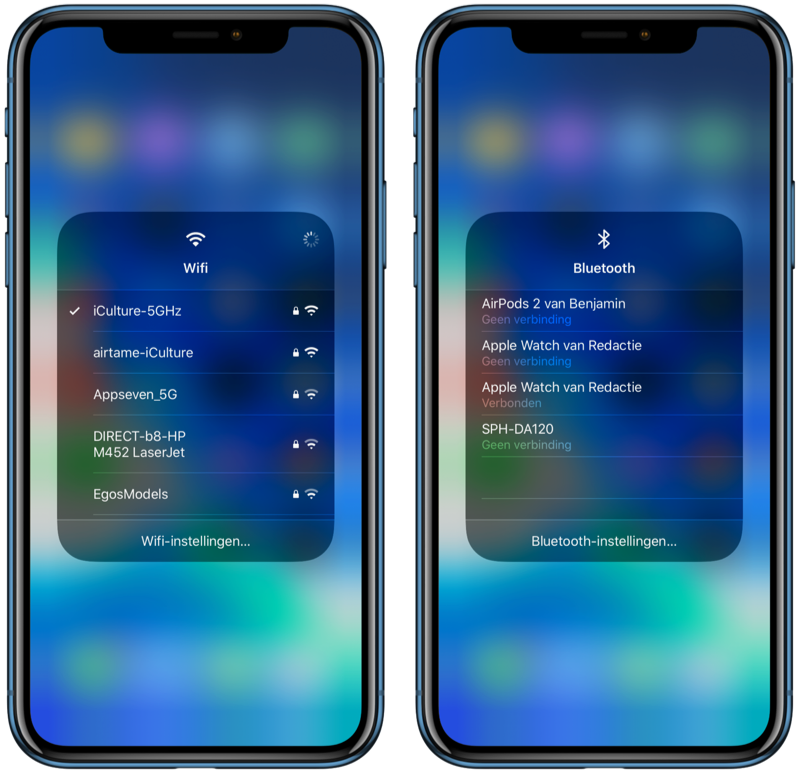
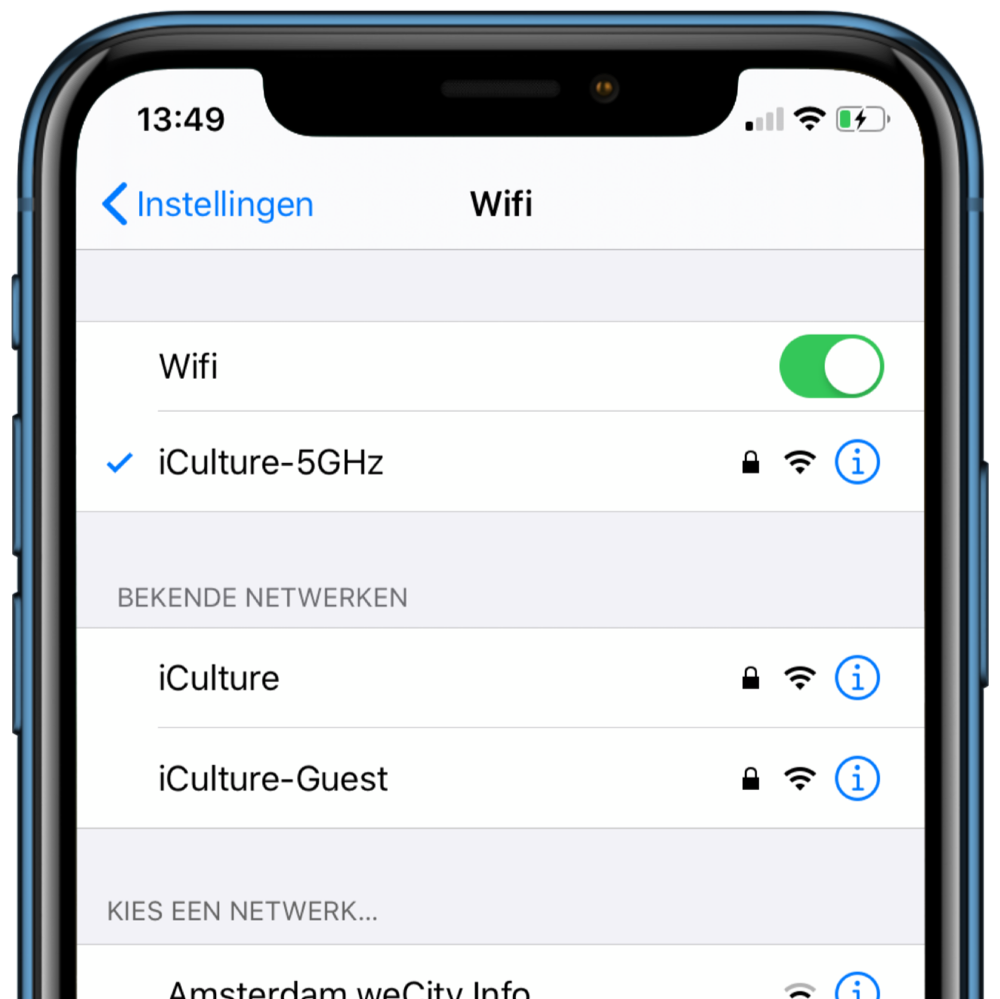
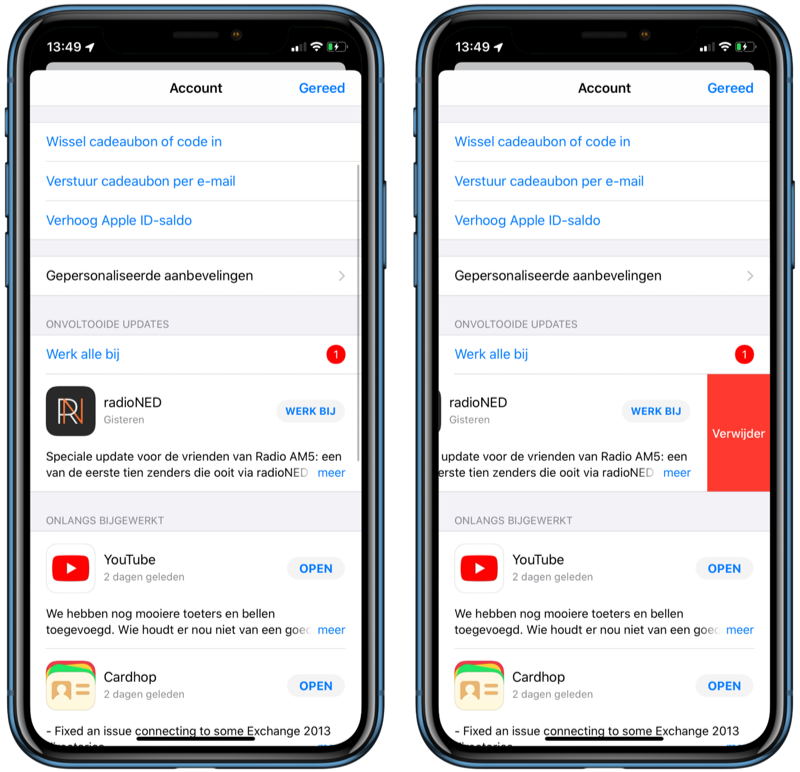
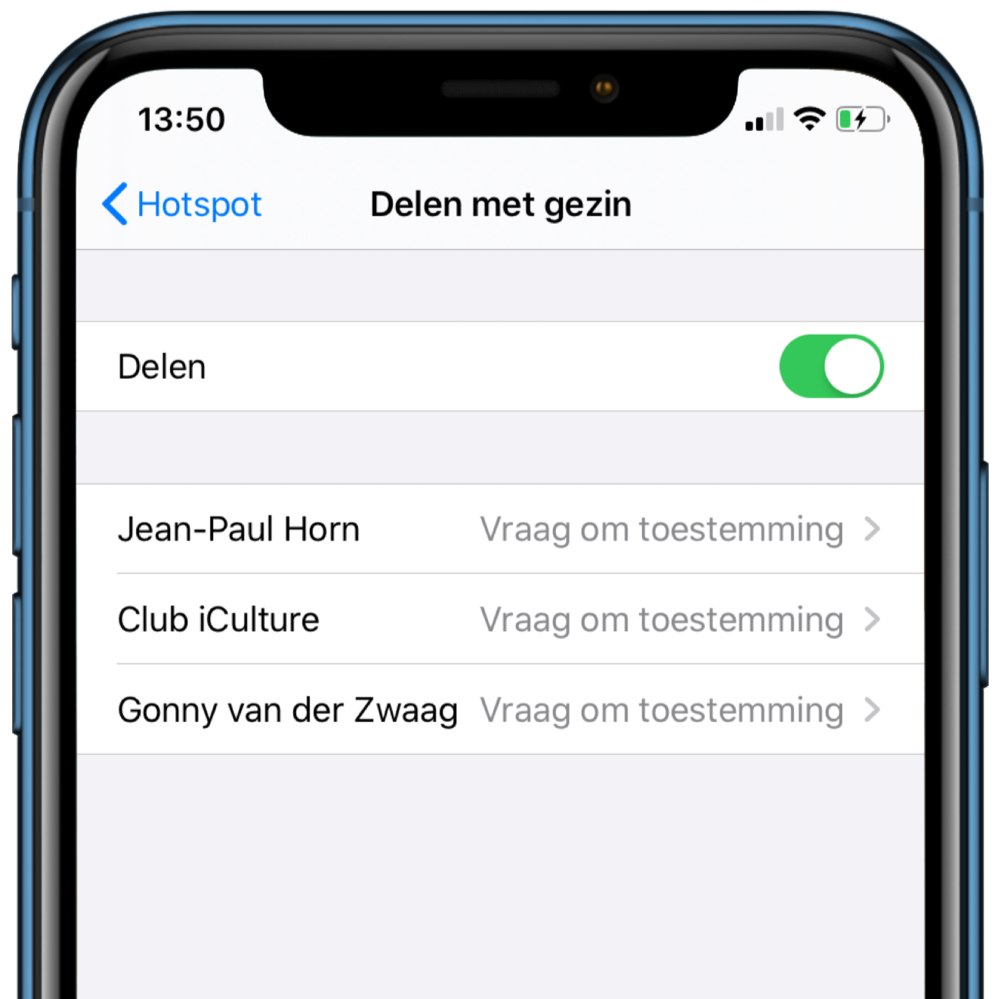
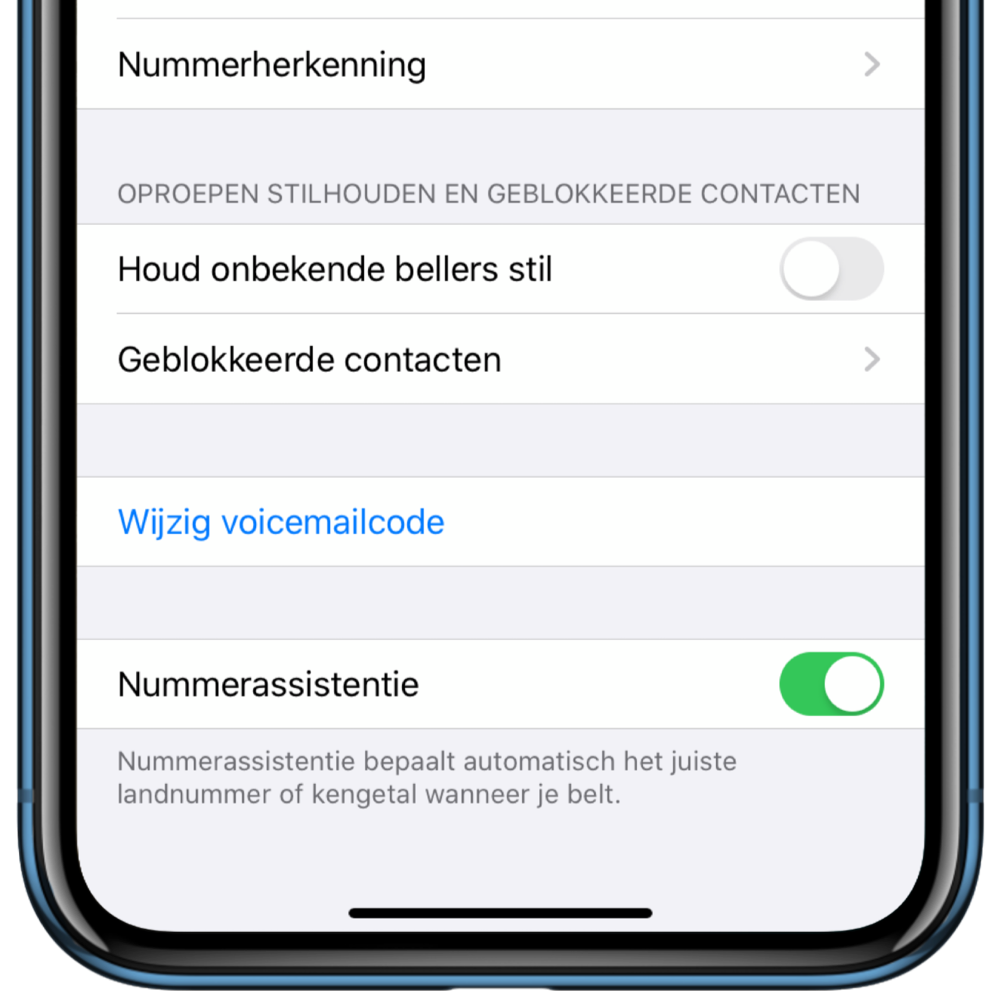
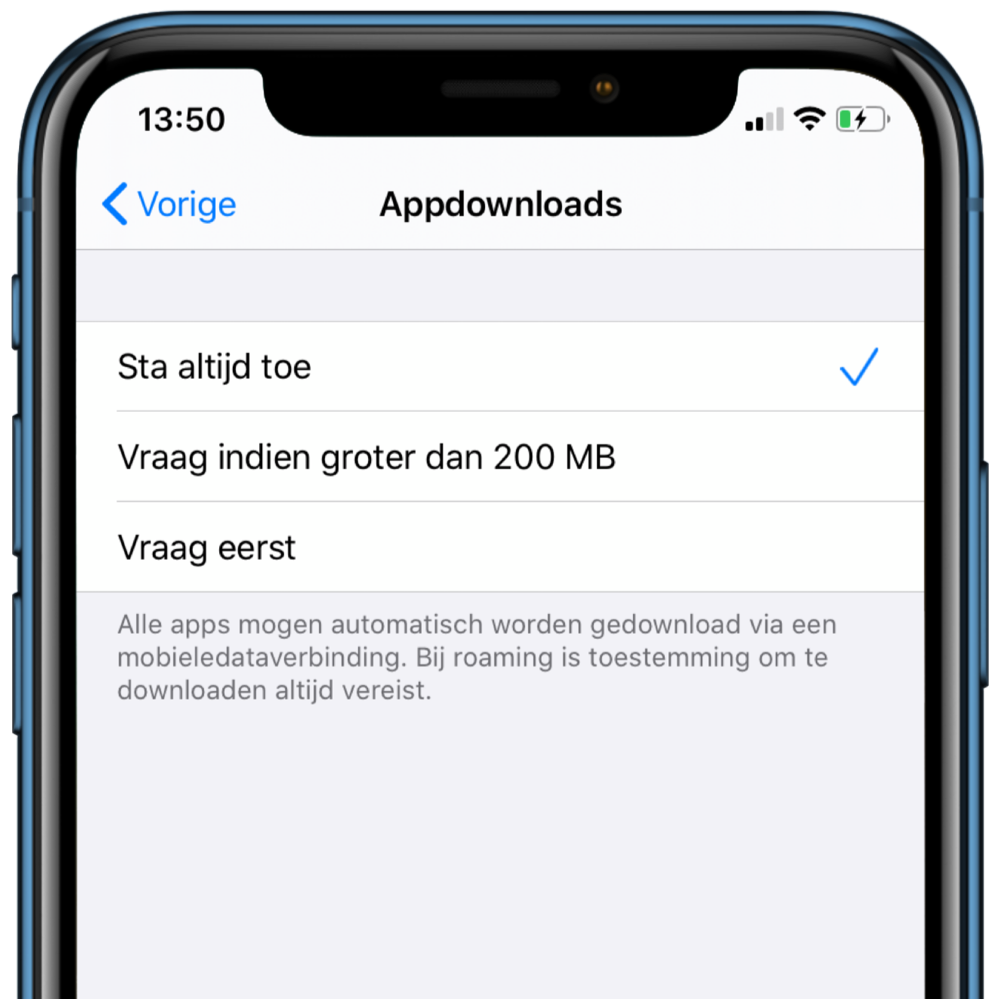
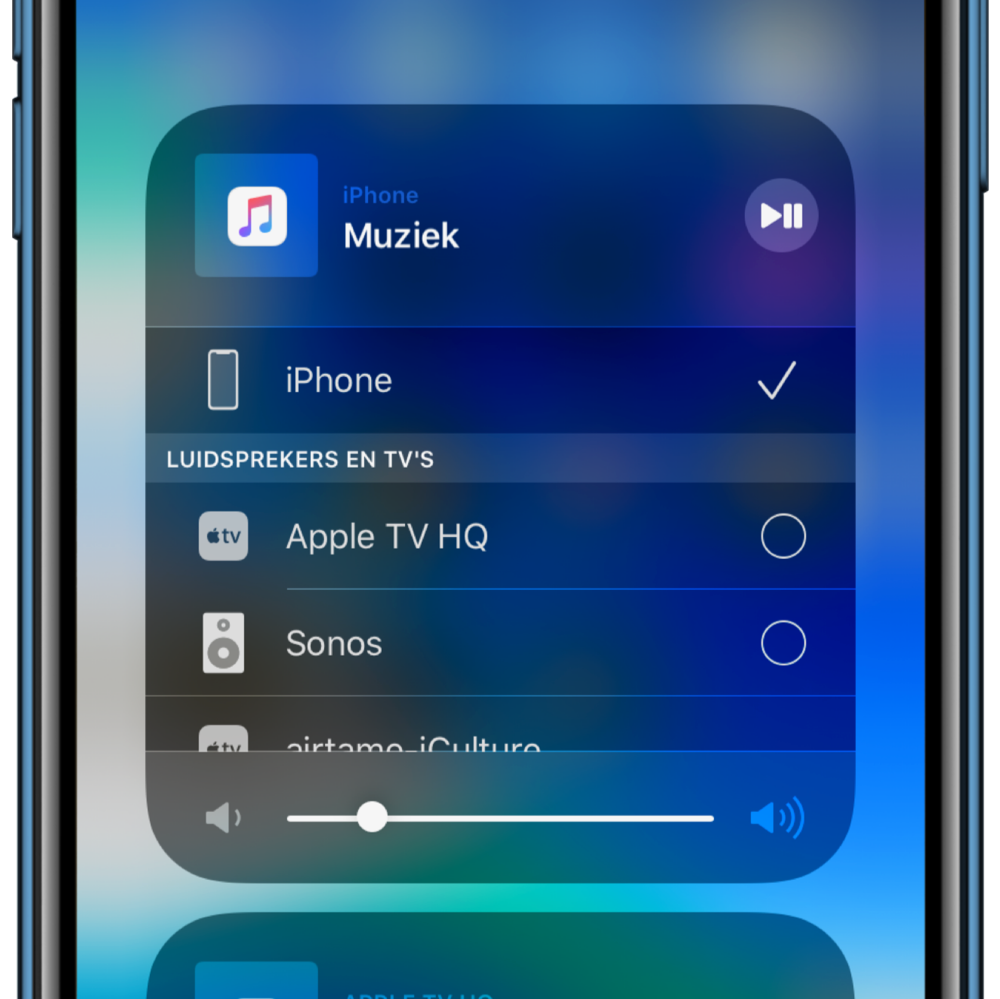
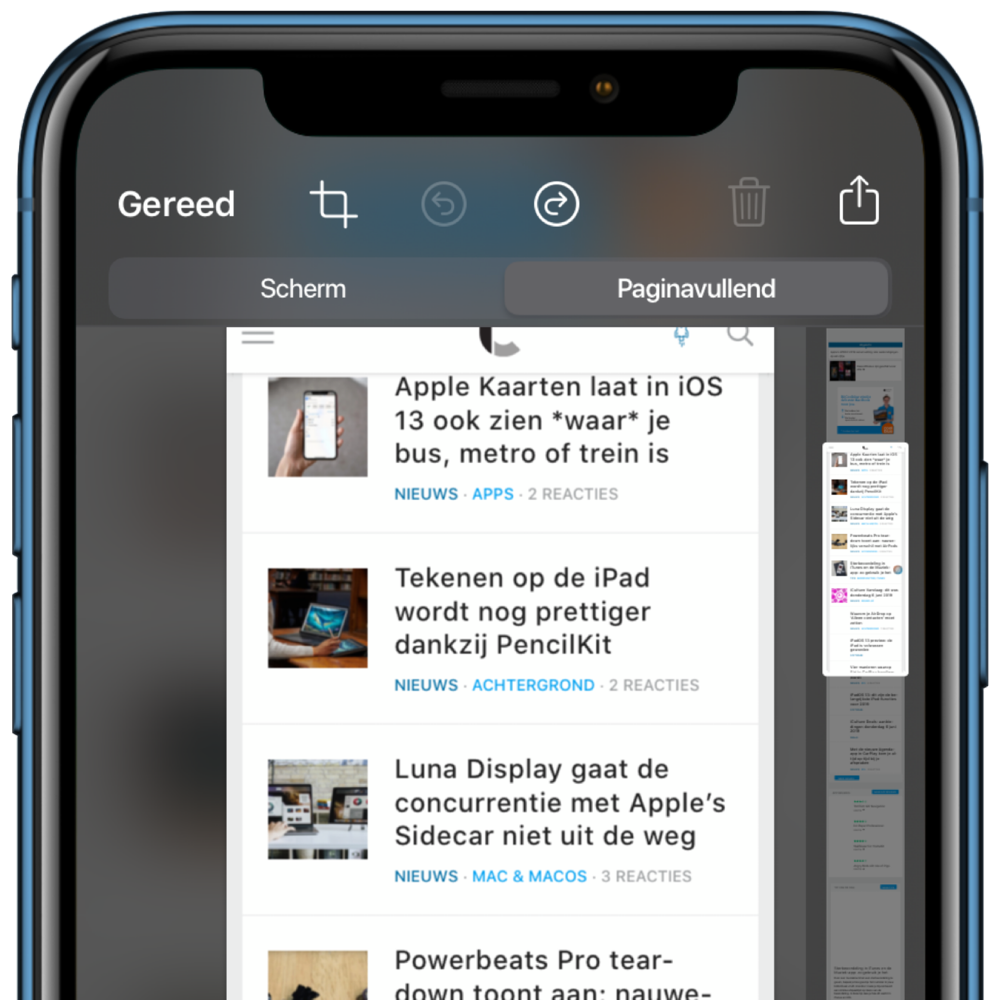
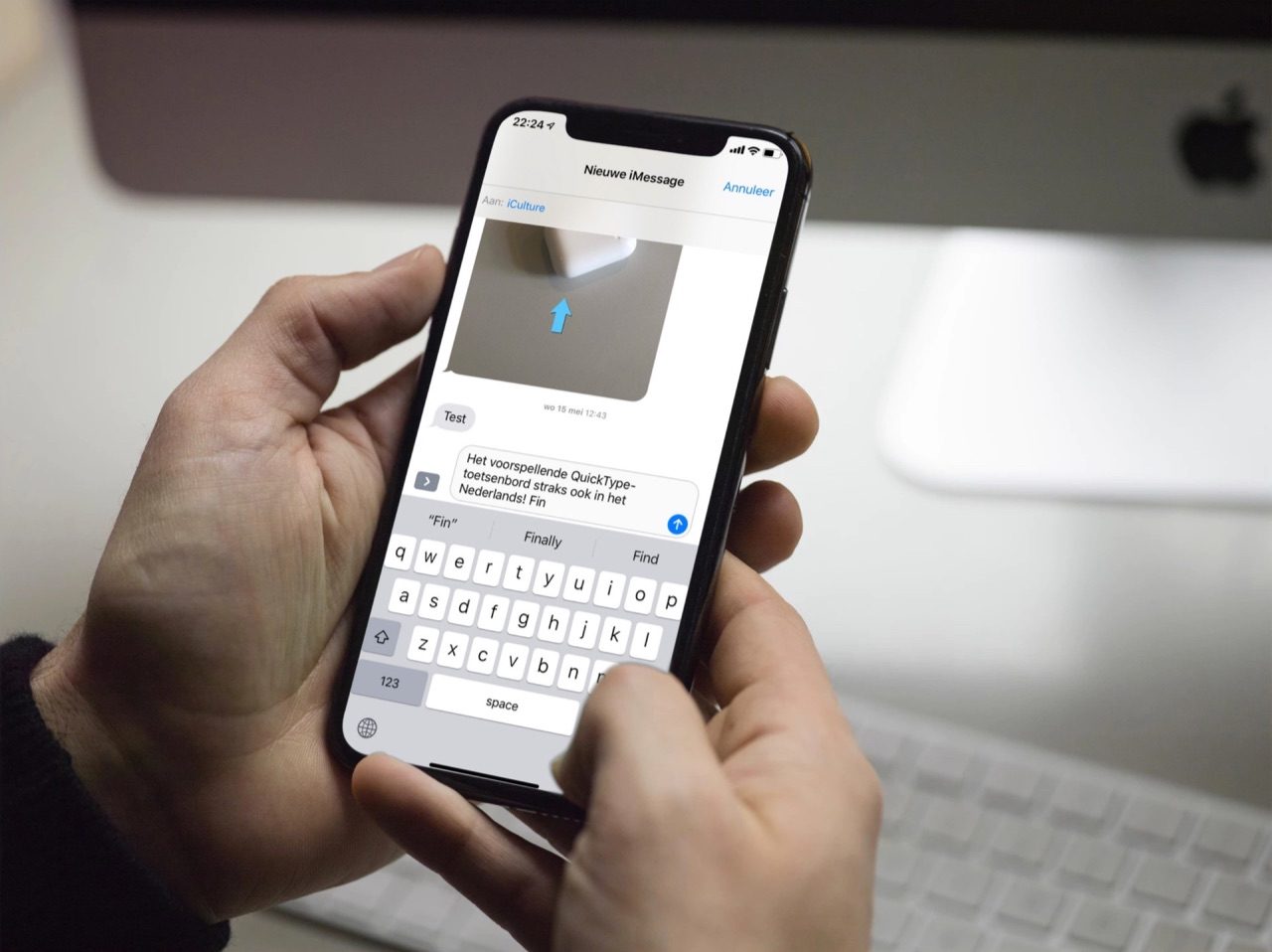
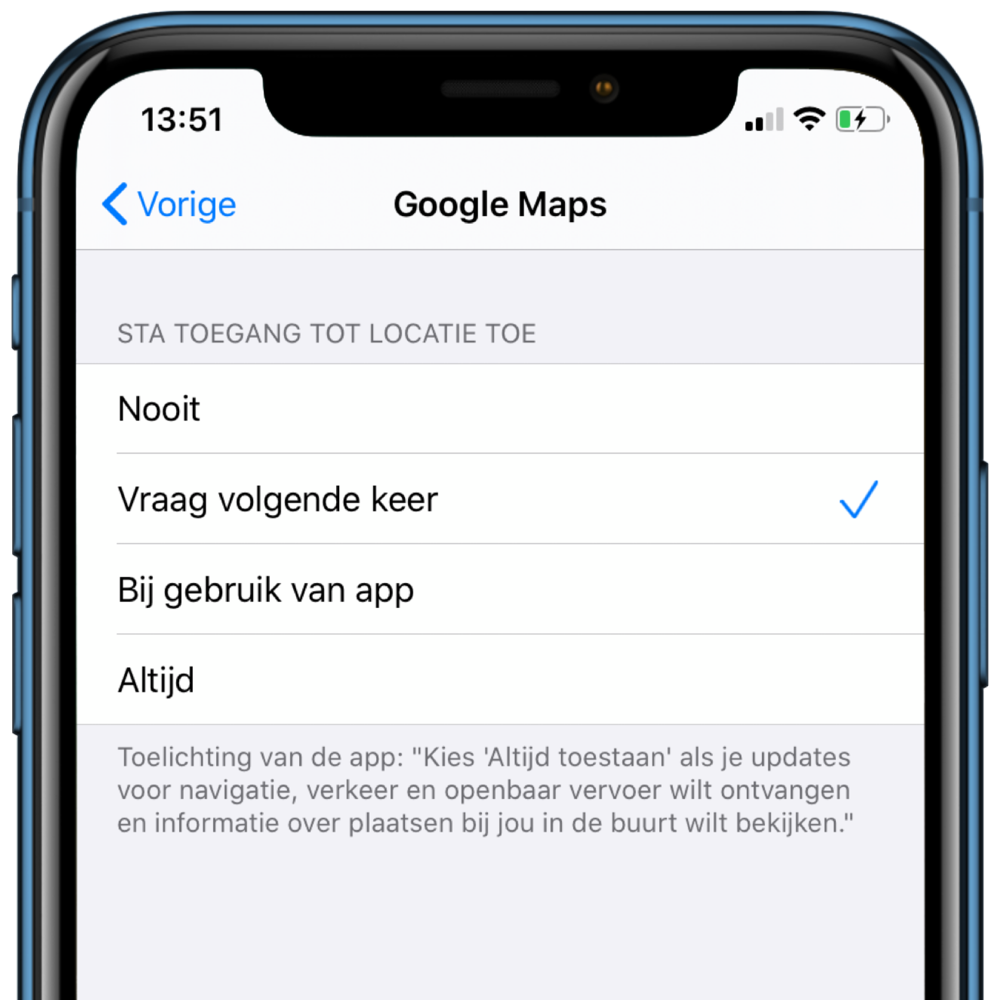
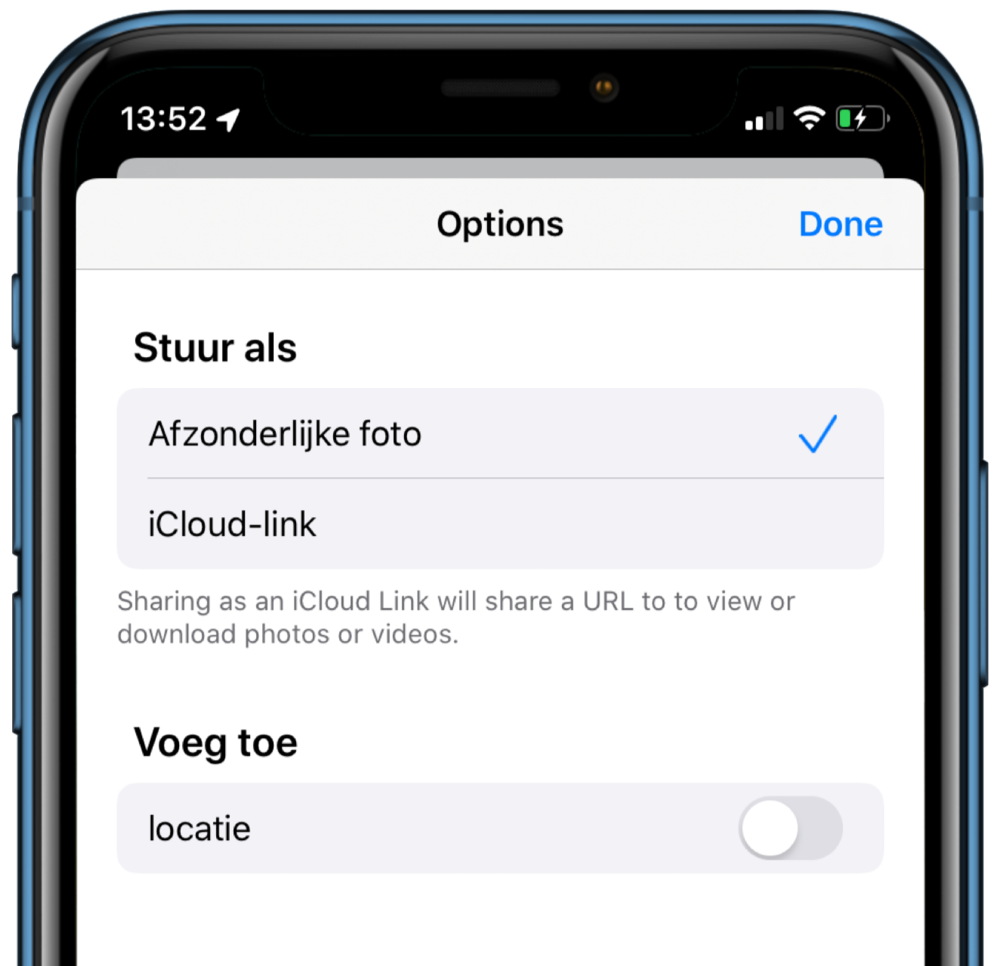
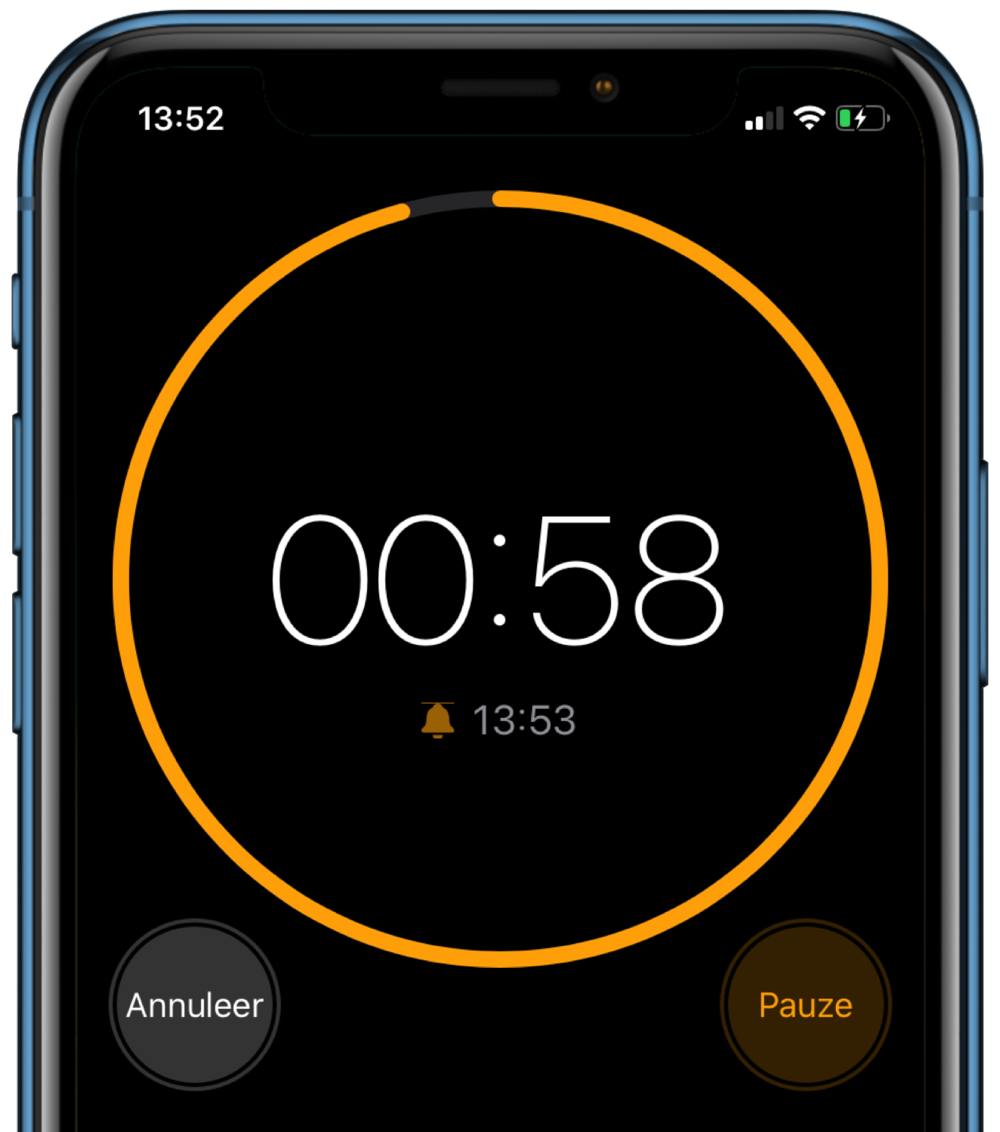
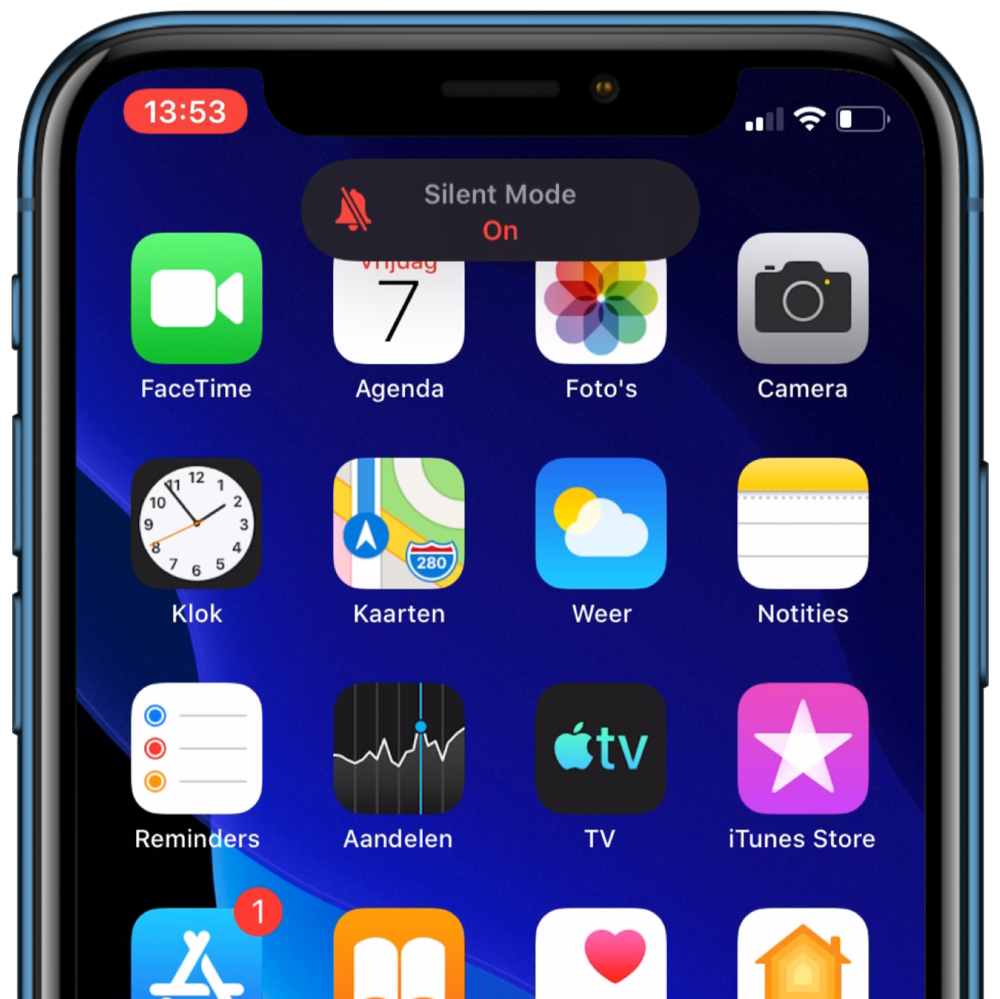
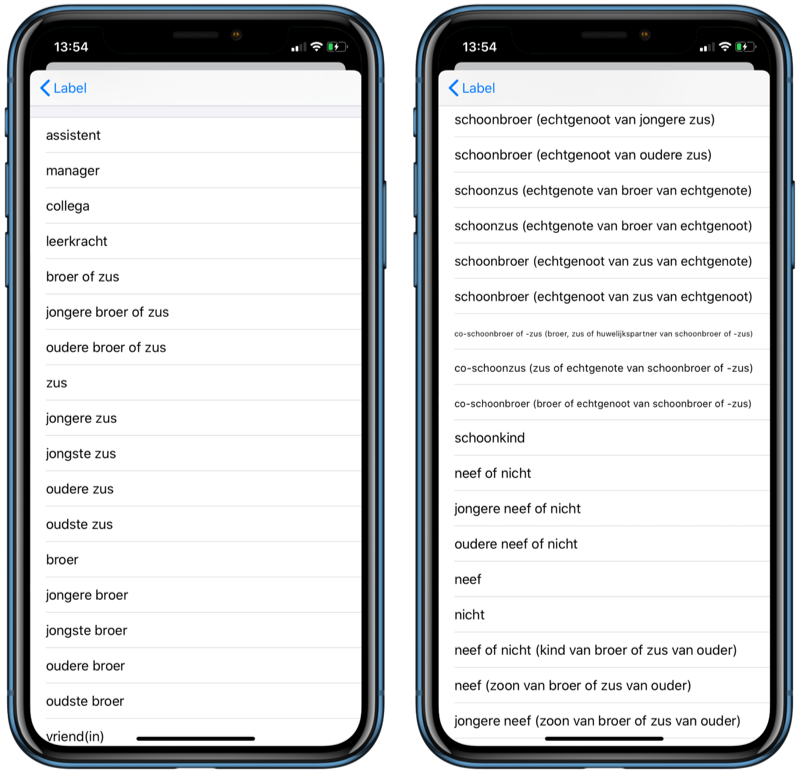
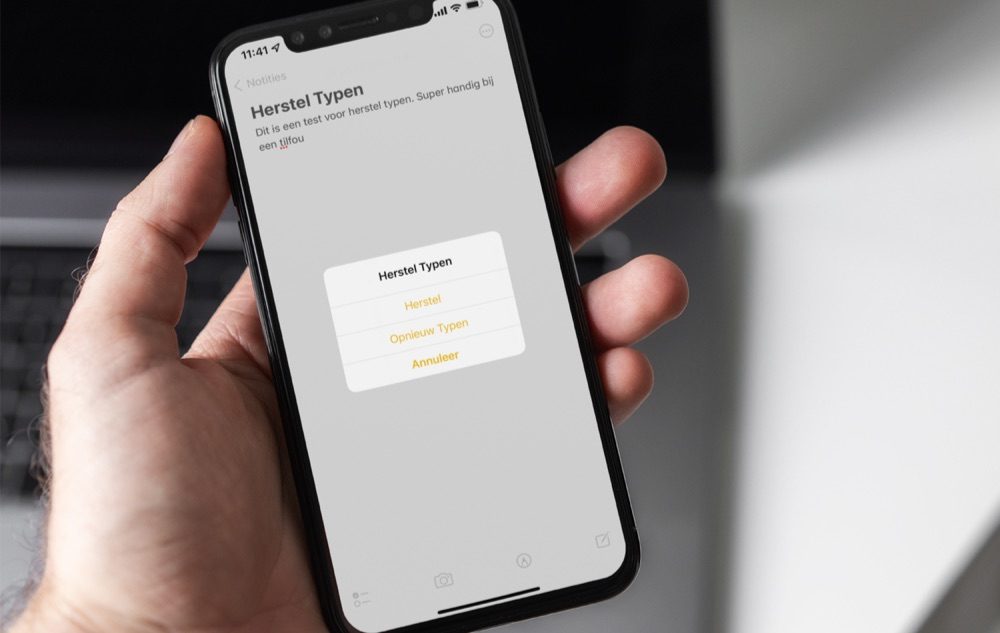
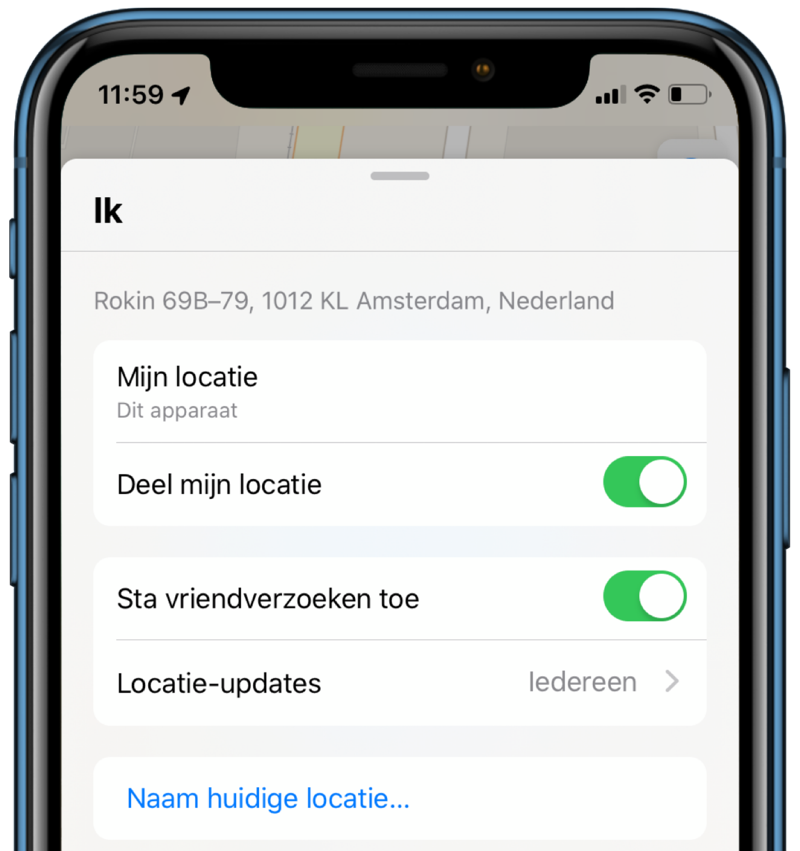
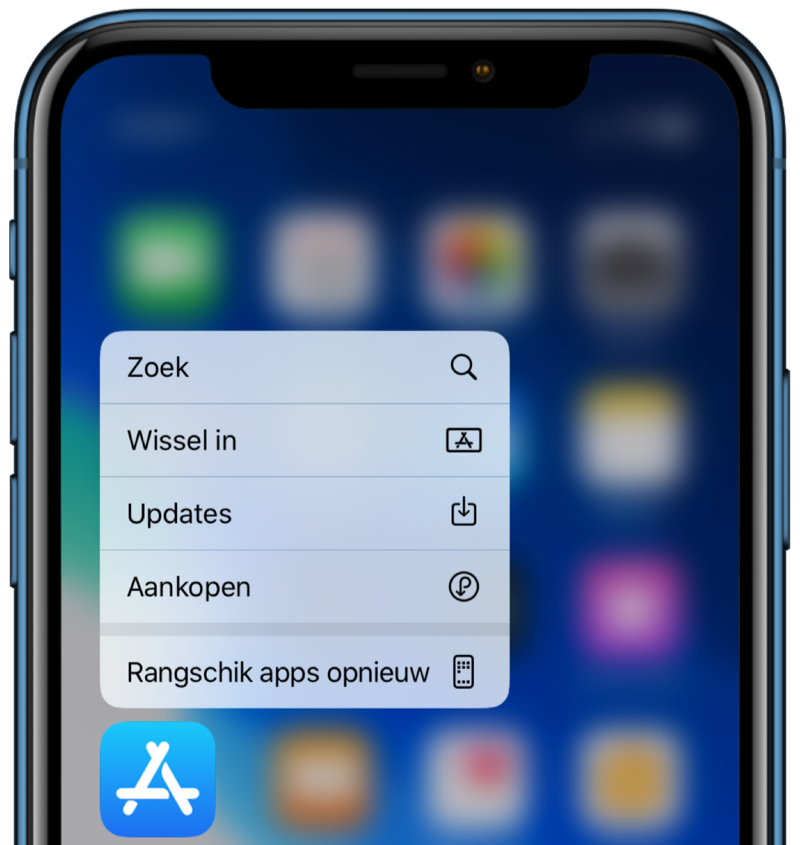
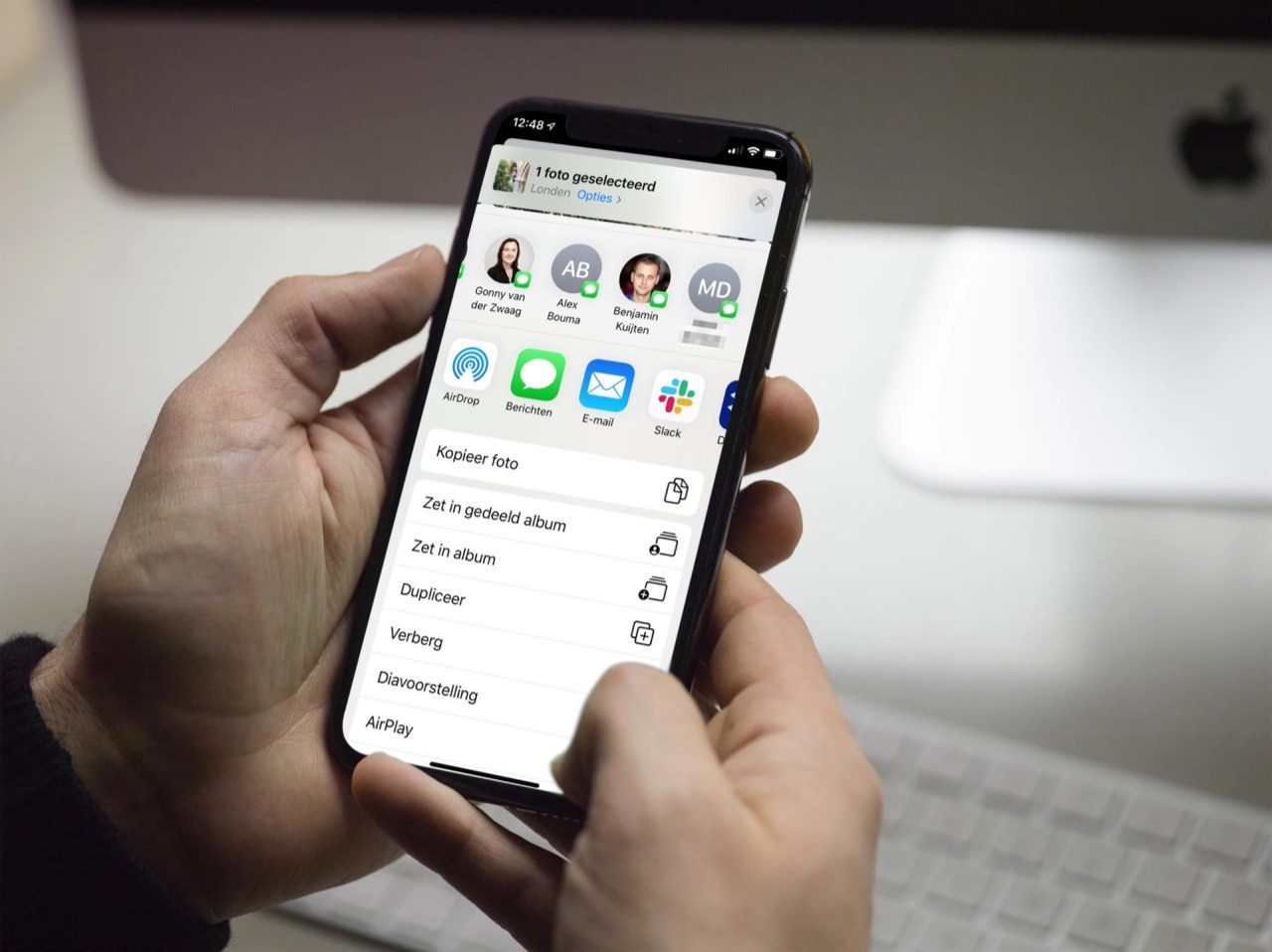
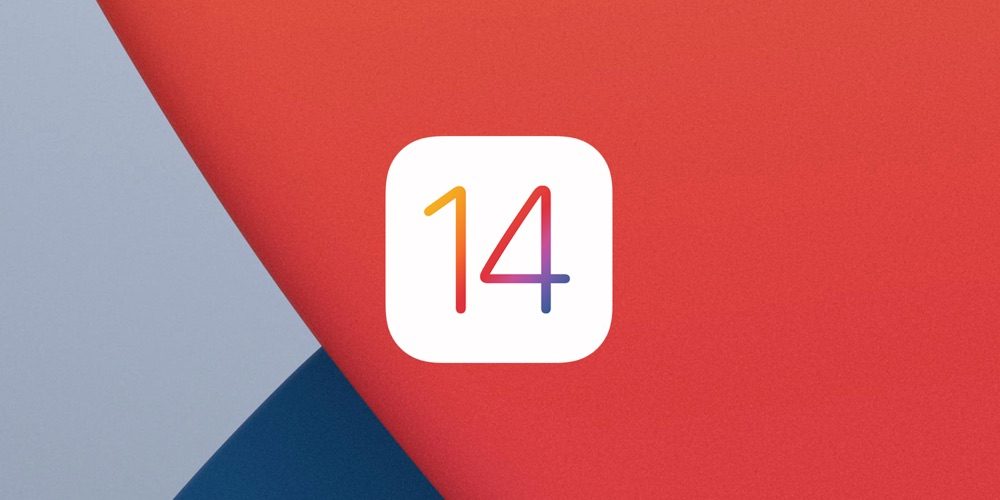
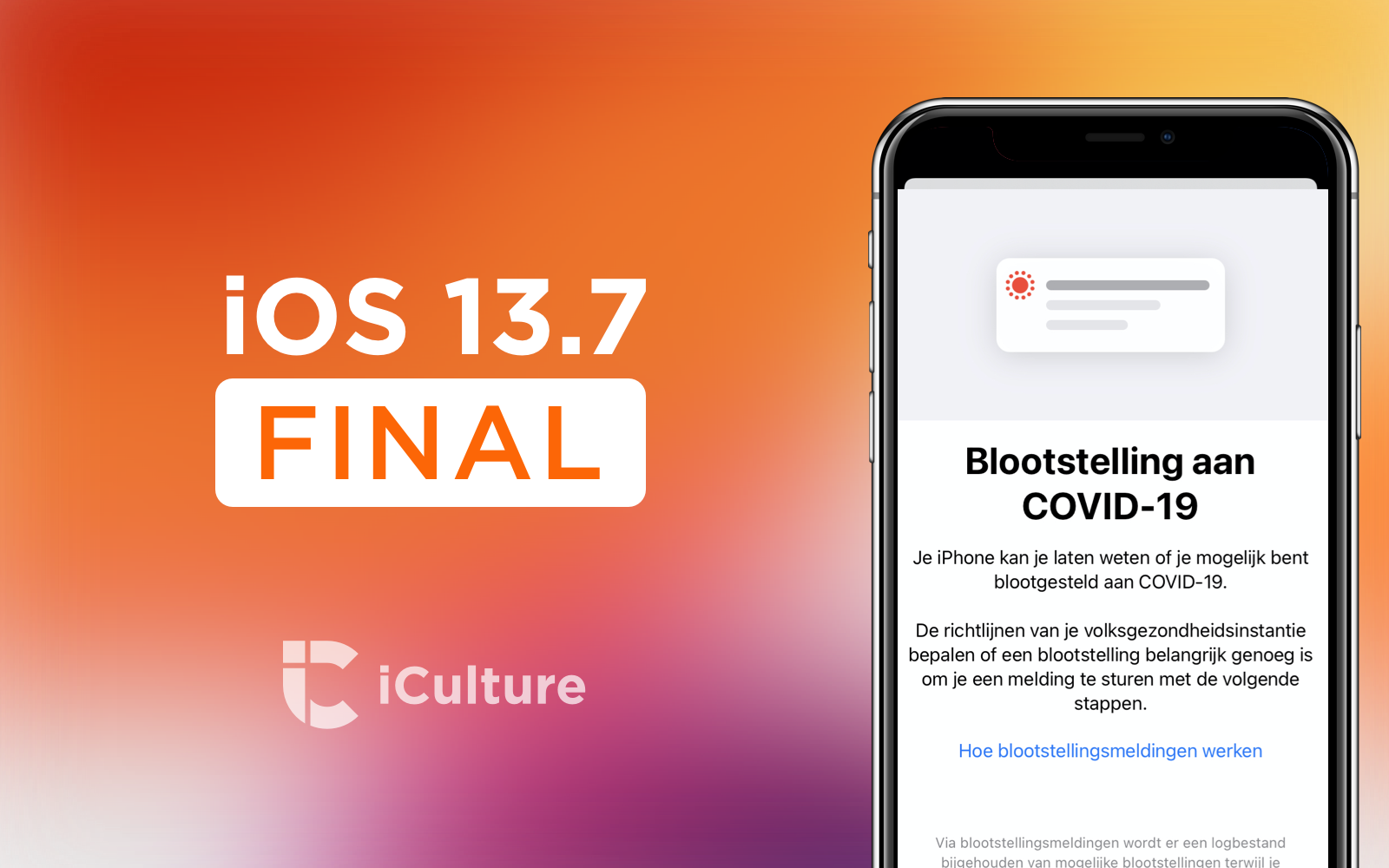
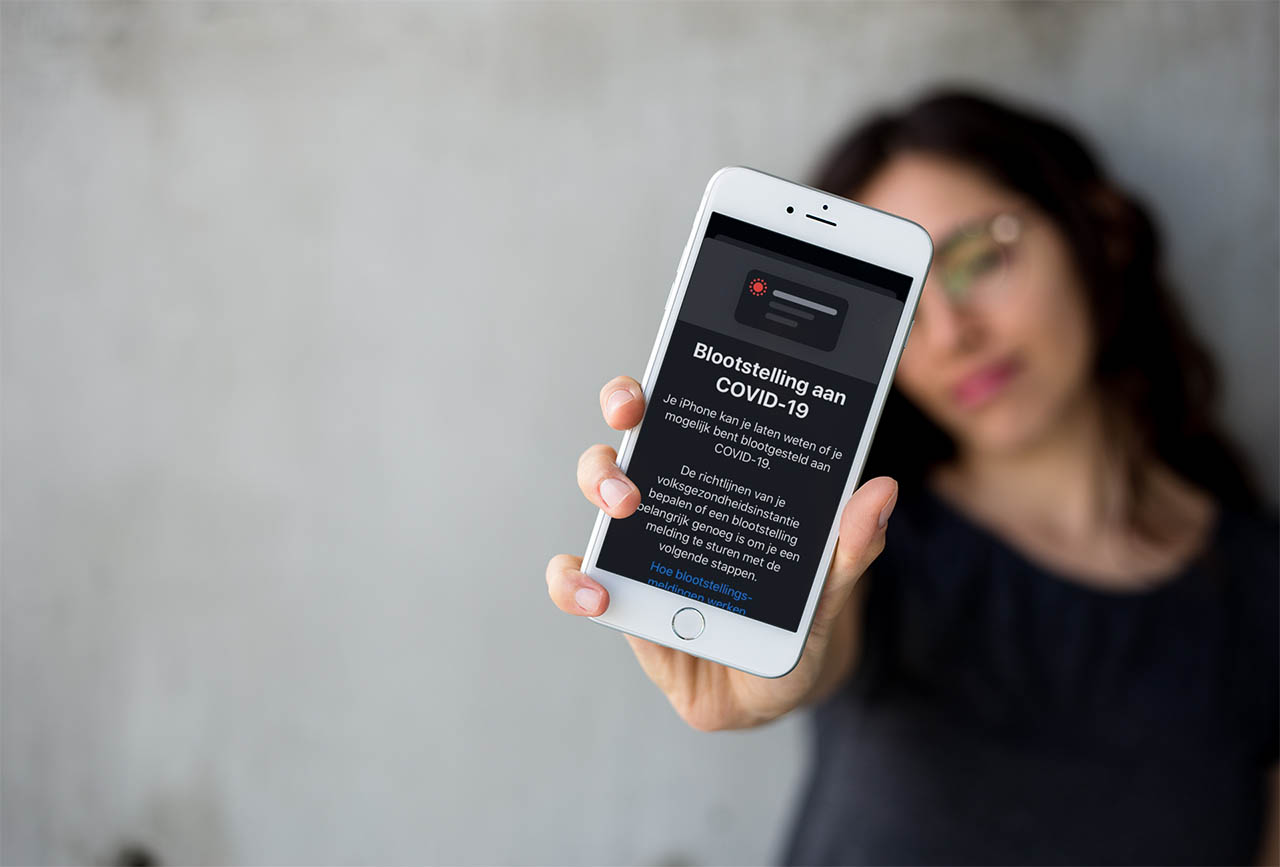

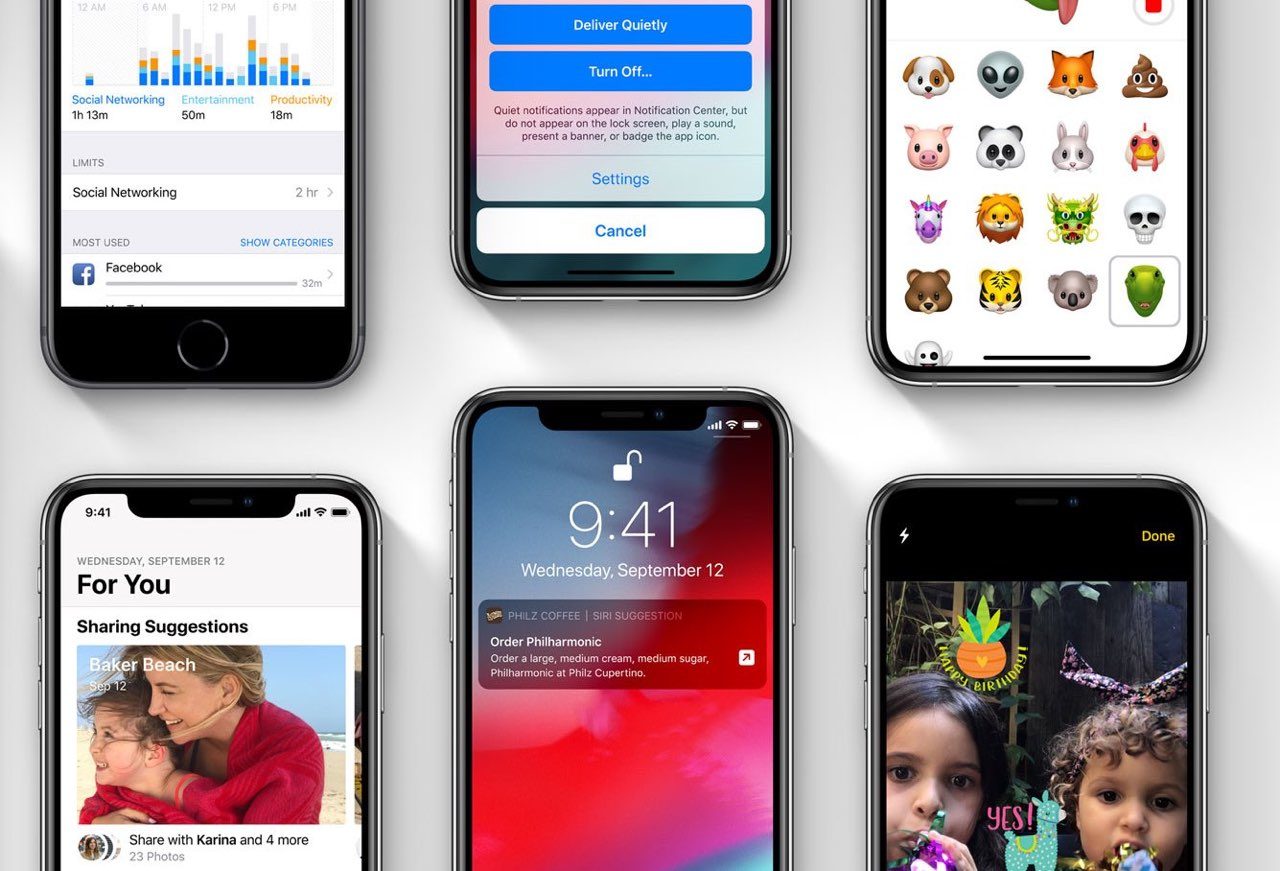
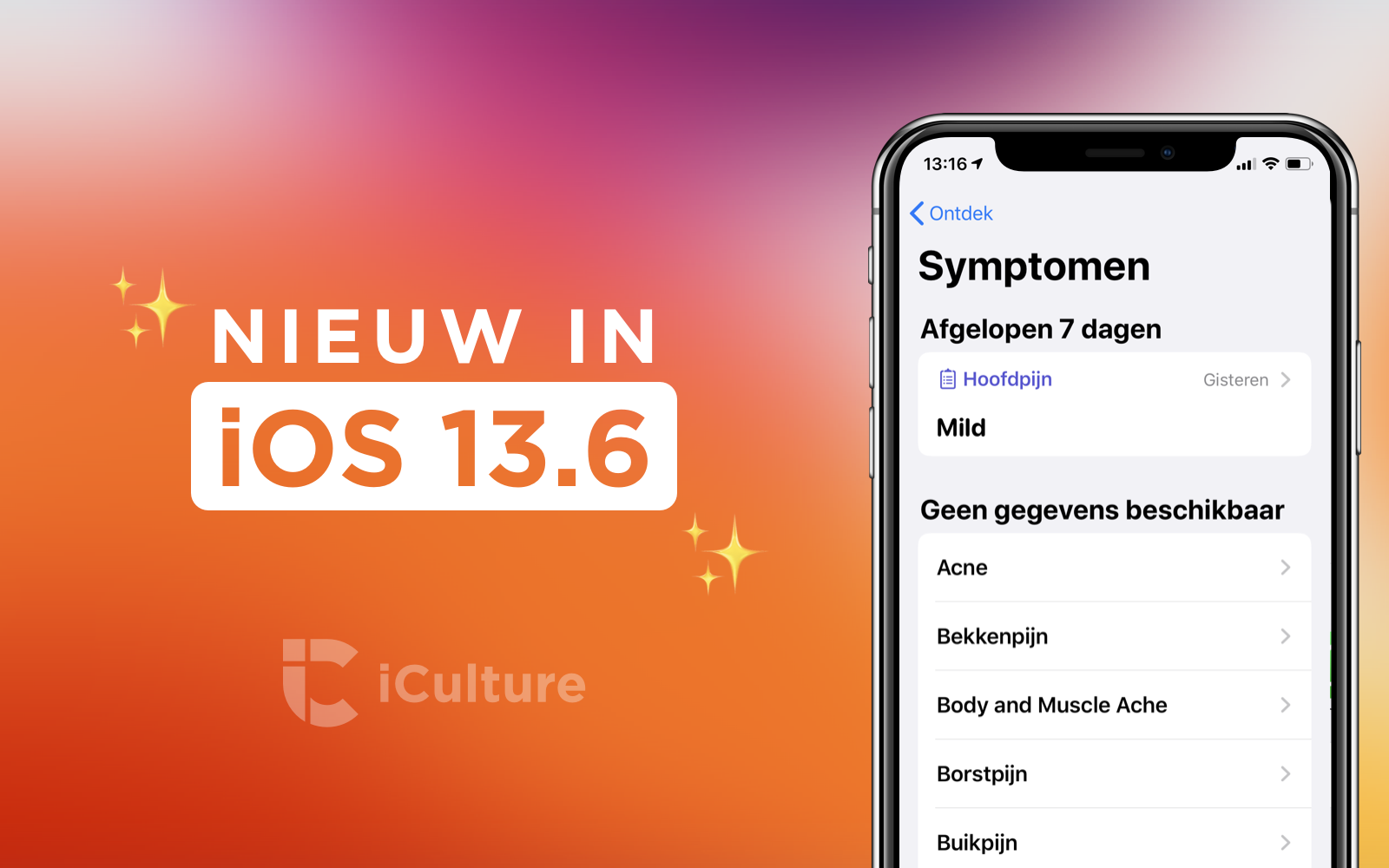
60 reacties
Marvin
#12
Ein-de-lijk! Zo’n kleine optie die, in ieder geval bij mij, een hoop ergernis weg zal halen haha.
Tom
@Marvin: Haha ik wilde net reageren #12. 😍. Eindelijk!! Dit gaat zo wel ergernis schelen.
JustinK
Graag meer van dit soort artikelen! Love it!!
Erwin
@Marvin: @Tom: Ik gebruik al jaren SwiftKey omdat de standaard toetsenbord te basic is. Misschien dat ik met iOS 13 weer terug kan naar die van Apple.
Ik hoor heel veel mensen zeggen dat ze de update tegen vinden vallen. Op Tweakers noemde ze het zelfs “klein bier” maar als ik zie wat ze allemaal aan hebben gepakt kijk ik juist hee erg uit naar nummertje 13. Zitten echt heel veel dingen in die ik al heel lang wenste. Voor mij een top update zo ver 👍🏻
Marvin
@Erwin: Ik gebruik ook al jaren een alternatief, namelijk dat van Google. Maar ik zou graag gewoon weer terug gaan naar het toetsenbord van Apple, ook al zal deze nog geen Swypen ondersteunen in het Nederlands. Ik heb namelijk het liefst gewoon zo min mogelijk third party apps en ik ben van mening dat Apple toch wel groot genoeg zou moeten zijn dat heel veel van hun stock apps top of the bill zijn.
Al met al snap ik de mening van een kleine update wel. Het zijn voornamelijk verfijningen van het systeem. En ondanks dat het er veel zijn wil ook ik het niet echt een grote update noemen. Bij een grote update denk ik eerder aan een volledige user interface overhaul.
Dennis
Hoe werkt swipen eigenlijk want bij mij lijkt niet te werken, ik krijg wel Nederlandse woordsuggesgies al.
@rno
# 24, zie daar niet snel de meerwaarde van. Of is dat zodat Google nog beter contacten kan filteren? Als worden de notities bij contacten straks beter beveiligd.
Kees
Ik kijk erg uit naar iOS 13, dat gaat een fijne update worden! De grote vraag blijft: wanneer begint ING met Apple Pay 😁
shardphoenix
@Nederlandse Energie Maatschappij….check item nummer 7…DAAAAAAGGGGG stelletje….
Daarnaast wordt mijn lijstje met feature requests en simpelweg domme dingen die in iOS gefixt moeten worden steeds korter.
Ik ontvang graag feedback op onderstaande 🙂. Mijn meest gewenste heb ik een 😣 achter gezet hehe.
1. Ask to buy option for adults
2. Ask to buy option only for paid apps
3. Swipe to delete contacts
4. Option to archive contacts
5. Option to save contacts to different destination – dit is echt TE schraal dat dit nu niet werkt. Ik kan mail en agenda item opstellen en zeggen waar die vandaan moet komen of in welke agenda hij moet komen…maar dit kan niet voor contacten….TE DOM voor woorden. Al 25 keer bij Apple aangegeven…hoe moeilijk kan het zijn of ben ik echt de enige die daar over valt haha 😣
6. Option to change self made app web icons
7. Folder structure photo management
8. Allow name edit when saving to iCloud drive
9. Allow save to iCloud when editing an attachment in mail
10. Photo and video quality settings toggle
11. Allow feedback when refusing a calendar item – een enterprise dingetje dat nu echt wel eens gefixt mag worden. Ik kan nu geen items weigeren met een boodschap wel binnen mijn werk maar niet als ik een afspraak krijg van iemand met bv een ander microsoft of Gmail account 😣
12. Copy calender items 😣
13. Allow duplication of calender items so I only have to create one item which is shown in both agenda’s – misschien wel meest gewilde feature…echt…”tandarts” en dan 2 vinkjes zodat hij in 2 agenda’s staat 😣
Michael
#24: “schoonbroer”?? Daar mogen de vertalers nog wel even naar kijken….
Just
Ook kan je in de browser lekker uitzoomen, zie je wat makkelijk de desktop site op de grotere modellen.
Eric
@Erwin: SwiftKey is toch alleen fatsoenlijk bruikbaar als je de app volledige toegang geeft? Dat is voor mij geen optie… En een kleine update?echt niet! Maar t moet volgens sommigen veranderen alleen om het veranderen.. Gelukkig dat Apple z’n eigen weg daarin volgt. En ja er zijn altijd wensen, maar er een rommeltje van maken zoals sommigen andere besturingssystemen dat doen, nee dank u.
Kees
@Michael: Zwager en schoonbroer zijn beide goed. Zwager wordt meer gebruikt in Nederland en schoonbroer in België. Toch is het ook een goed Nederlands woord
Maurice
#8:
Daar zijn we gelukkig ook van af, geen limieten meer over mobiel.
Diederik
@Michael: Niets mis met schoonbroer?
Diederik
Ligt het aan mij, of is dit bij iedereen zo. Als ik tussen 2 personen een relatie leg, bvb m’n zus en haar vriend, moet ik dit iedere keer bij allebei gaan invullen. Je zou toch verwachten dat je dit bij de ene persoon invult, dit automatisch in orde staat bij de andere persoon ook?
Balken07
iOS 13 gaat een hoop mooie vernieuwingen krijgen, heel fijn! Ik ben echter minder blij met de nieuwe locatie van app updates. Waarom moet mijn gemak wijken voor een nieuwe betaalde dienst van Apple?
Peter
Hoop dat er wat meer vernieuwingen komen. Ik vind wel top dat we straks via Apple kunnen inloggen en darkmodus hebben.
Dennis
Ik krijg 2 dingen niet voor elkaar in ios13, wie heeft hier al ervaring mee ?
1: Swipen doet bij mij niks, krijg echter wel Nederlandse woord suggesties wat sommige hier weer niet krijgen
2: Hoe krijg ik die stomme Memoji stickers wel bij de emoticons, die staan ineens bij laatst gebruikt terwijl ik ze nog nooit gebruikt heb ?.
Aan die sticker irriteer ik mij zo erg nog meer rotzooi bij emoticons, dat ik gewoon bijna een ander toetsenbord wil gaan gebruiken.
familie smolders
Help me even aub, wanneer komt versie 13 nu uit voor de IPhone XR? September? En dit gaat automatisch.
Domme vraag wellicht maar naar 10 jaar Android nu enkele maanden overgestapt…had ik dat maar eerder gedaan overigens.
Dank u voor een antwoord.
Dennis
@familie smolders: iOS13 komt ergens in september uit dat klopt, aankondiging zal nog van zelf komen.
Er is dan weer event Apple toont dan nieuwe iPhones gelijk, en dan paar dagen erna is ios13 uit.
Je kan automatisch updaten ja door dit in te stellen, bij instellingen, algemeen, software update daar vinkje automatisch updaten aan zetten(werkt alleen via WiFi).
Je kan uiteraard op dag dat daar uitkomt ook maar die optie toe gaan om hem bij te werken.
Redactie iCulture
(Red.) Artikel bijgewerkt met nieuwe ontdekkingen uit Beta 2.
Dennis
Memoji-stickers kunnen die nu ook verwijder worden, je krijgt ze gewoon in toetsenbord gevraagd erbij bij recent gebruikt ?.
#6 Databesparing
Dit is ook wel mooie gaat ook direct aan, hoezo onbeperkt internet abbo nodig.
Gewoon even je telefoon beetje instellen en leren kennen, heb je geen grote data bundels nodig 🙂
Gil
Vreemd dat er nergens over het geoptimaliseerd opladen gesproken word als je bij batterijconditie kijkt of vergis ik mij dat dit iets nieuw is
Dennis
@Gil: Nee dit is inderdaad ook nieuw klopt, ik heb zelf niks aan de functie want laat niet altijd om zelfs de zelfde tijd.
Gil
@Dennis: nee ik ook maar voor vele kan het wel handig zijn denk ik
Guido
#19 ontbreekt nog:
Houd messenger stil
Houd whatsapp stil
– Want als je nu kiest om geen geluiden van beiden te horen, (bv enkel app symbool) dan overrulen die apps dit en hoor je ze tòch, dit sinds callkit, ze kapen je scherm en bellen naar hartelust, en ik wil niét mijn mute schakelaar gebruiken omdat ik échte bellers wél wil horen.
Ik begrijp niet hoe hier niet méér mensen problemen mee hebben?
– Meld je dit aan Apple hoor je nooit iets terug.
Redactie iCulture
(Red.) Artikel aangevuld en opnieuw gepubliceerd voor de publieke beta.
Ellen
Als persoon met een visuele uitdaging maak ik bijna constant gebruik van de dicteerfunctie. Helaas werkt die nog niet optimaal, waardoor ik telkens eerst een hele redactie moet organiseren vooraleer mijn tekst te kunnen plaatsen.
Zou iOS 13 ook daar enige verbetering in scheppen denken jullie?
Kevin
Jullie zijn de volume knop vergeten. In IOS13 krijg je straks niet meer die irritante volume button midden in het scherm maar aan de zijkant. Thankkkkk goddd!!!!!!!
Rutger2019
Ik wil zo af en toe even een public beta proberen, voor de leuk, voor de nieuwe features. Daarom de vraag: is het mogelijk om een backup van je data (gemaakt tijdens een iOS 13 public beta), terug te zetten op iOS 12.3.1? Zou tof zijn. In het verleden liep dat altijd mis en kon de backup niet worden teruggezet.
Redactie iCulture
(Red.) Artikel bijgewerkt met ontdekkingen uit Beta 3.
N.
Als je downgrade naar iOS 12.3.1, kun je geen reservekopieën van iOS 13 terugzetten.
Rutger2019
Is het volgende wel mogelijk?
– iOS 12.3.1 voorzien van public beta profiel
– upgraden naar een iOS 13 beta
– af en toe een back-upje maken
– als de officiële public iOS 13 er is, terug naar iOS 12.3.1 of via iTunes herstellen naar de officiële iOS 13
– nu de back-up van iOS 13 beta hierop terugzetten
– en weer normaal zonder beta verder
Hoor het graag.
Redactie iCulture
(Red.) Artikel bijgewerkt met de belangrijkste ontdekkingen uit Beta 4.
Johan
Gevonden in public beta 2:
Als je Live Photo’s afspeelt door ze in te drukken, speelt hij meerdere foto’s (die je achter elkaar hebt genomen) direct na elkaar als je hem inhoudt. iPhone XR
Gil
Wat leuk bedankt voor de tip!
Daniël
Ik dacht dat je ook alleen geheime nummers kon blokkeren in iOS 13? Alle bellers die niet in contacten staan kan je namelijk in iOS 12 ook al blokkeren…
Fm
Kijk er naar uit
Alleen zo veel veranderingen hoe lang gaat het duren om hem te updaten 24 uur 🤣
Redactie iCulture
(Red.) Artikel bijgewerkt met nieuwe ontdekkingen uit Beta 5.
Bor
#37: Opslaan als Webarchief is een hele oude functie uit macOS. Quote uit Safari help pages:
Hiermee worden alle afbeeldingen bewaard en blijven koppelingen gewoon werken zolang de doelpagina’s beschikbaar zijn. Webarchieven zijn handig voor tijdelijke pagina’s, zoals pagina’s met een ontvangstbewijs.
Dennis
3G/4G icoontje is helemaal niet groter bij mij, zie geen verschil met mijn iPhone se en 8 plus.
Zal wel alleen voor de iPhone X en nieuwer zijn.
Marvin
Kan niet eens de beta installeren laat staan de final release straks
Iedere keer loopt de installatie vast op het laatste moment
(Apple logo + Progress bar)
Heel vreemd
N1mber
#56 Haptische feedback bij volume:
Heb ik niet op mijn iPhone 7plus. De volume regelaar verdwijnt wel bij het maken van een screenshot, maar is gewoon te zien op de foto.
Redactie iCulture
(Red.) Bijgewerkt voor Beta 6.
Leo
Mooi dat energie besparing met eigen knopje kan want ik zet dat altijd aan en helaas zet t toestel t zelf weer uit hij opladen.
Dat mag van mij dus ook anders
O zie net op mijn andere toestel dat het in iOS 12 ook al kon mooi!
Marianne
@Dennis:
bij mij werkt het swypen ook niet. Hoe doen jullie dat?
Peter
Het Engelse toetsenbord toevoegen, daarop werkt het wel.
Redactie iCulture
(Red.) Artikel bijgewerkt na de release van iOS 13.
Sander
Dit was in laatste bèta alweer normaal gezet dus dat je niks veranderd ziet klopt
Jasper
#10 werkt dus niet voor whatsapp. Daar kan je die gehele pagina PDF niet doorsturen
Julian
@Kees: Volgens mij loop jij zwaar achter… ze hebben dat allang
Richard
Het bericht van Kees was 3 maanden geleden geplaatst😀.
mister
optie 7 flinke bumper! gemiste kans van apple
denk je de optie te hebben anoniem calls te blokkeren , worden meteen alle nummers die niet in je contact lijst ook geblokkeerd .
Coen
#12 Ik zie geen apart icoontje for emojis? Alleen nog het wereldbolletje.
Jean-Paul Horn
@Coen: Heb je wel het emoji-toetsenbord toegevoegd? Dat is wel een voorwaarde.
Coen
@Jean-Paul Horn: Zeker: Engels, Nederlands en Emoji. 🙂 Ik zie (in Berichten en Whatsapp) op mijn iPhone 8 Plus gewoon nog steeds het ‘oude’ wereldbolletje om tussen die 3 te wisselen.
Luke van Os
@Coen: Het is alleen op de modellen zonder Touch-ID.
Jeffrey
@Coen: ik heb precies hetzelfde, erg jammer
Martin
Hallo,
Jullie ook problemen bij het “opnieuw rangschikken van apps? Kan alleen stapelen zodat apps in een map komen te staan…..
Nie fijn….